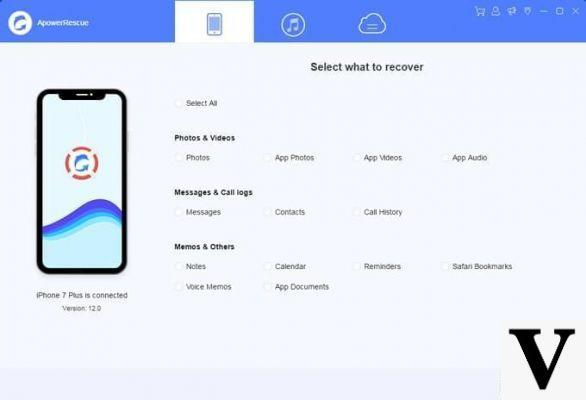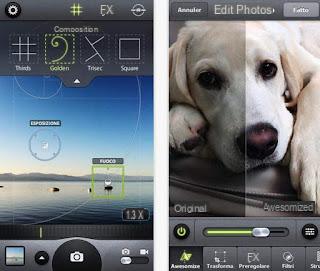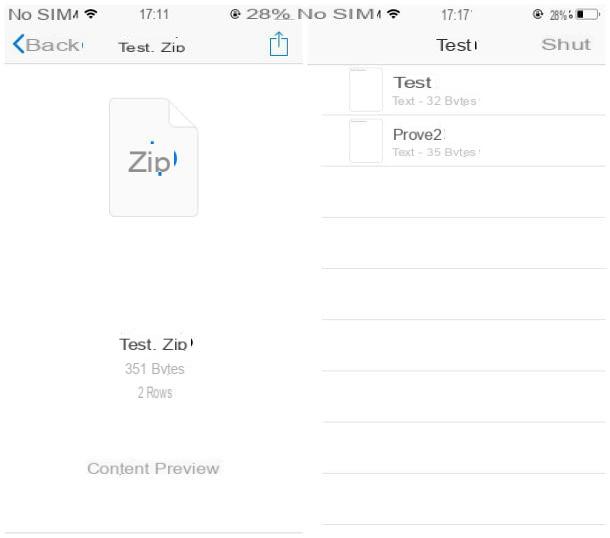Recentemente, foi-lhe pedido para recuperar um backup do iPhone que fez há algum tempo atrás, e depois de ter começado a trabalhar e ter tentado realizar esta tarefa, percebeu que tinha um problema pequeno, não insignificante: passado algum tempo desde que criou o backup, já não se consegue lembrar da palavra-passe que utilizou para o proteger. Por esta razão, bem intencionado em sair do obstáculo, você pediu ao Google uma solução para a sua situação imprevista, acabando neste meu guia.
Deixa-me dizer-te: hoje é o teu dia de sorte! Abaixo, na verdade, vou dar-lhe um conjunto de "dicas" para ajudá-lo a recuperar as senhas de backup do iPhone dentro de alguns minutos. Em detalhe, vou me encarregar de explicar como proceder com os backups salvos no iCloud e aqueles salvos com o iTunes e protegidos por uma senha (os chamados "backups criptografados"), através de procedimentos muito simples que podem ser colocados em prática por todos, mesmo por aqueles que, como você, não mastigam muito bem o tema da tecnologia.
Então, de que mais estás à espera para começar? Corte alguns minutos de tempo livre para si próprio, ponha-se à vontade e leia tudo o que tenho a dizer sobre o assunto com atenção. Estou certo de que, após ler este guia, você será capaz de decidir o que fazer e se mover da maneira mais apropriada, dependendo do cenário que melhor se adapte às suas necessidades. Boa leitura e... boa sorte!
Como Começar

Antes de chegar ao cerne da questão e explicar como recuperar as senhas de backup do iPhone, deixe-me dar-lhe mais algumas informações sobre os tipos mais comuns de backups de dados que podem ser criados usando o "melafonino", e os métodos gerais de recuperação de senhas disponíveis para cada um deles.
- Cópias de segurança através do iCloud - estas cópias de segurança são efectuadas através do iPhone e guardadas no iCloud, o serviço de armazenamento em nuvem da Apple. Para recuperar estes backups, você deve saber a senha da ID da Apple que você usou para acessar o serviço iCloud: se ela for perdida ou esquecida, você pode redefini-la usando um simples assistente. Isto restaura instantaneamente o acesso aos seus backups pessoais salvos na nuvem. Se estiver interessado em mais detalhes sobre como o iCloud funciona, consulte o meu guia específico sobre o assunto.
- Backups codificados no iTunes - estes backups são criados no momento em que liga o seu iPhone a um computador com software de gestão iTunes. Para sua informação, estes backups podem ser protegidos por senha, selecionando a opção de criptografia de backup, que pode ser ativada verificando a marca de verificação ao lado da entrada de backup na seção de gerenciamento do iTunes do iPhone atualmente conectado. Neste caso, porém, a senha esquecida não pode ser rastreada de volta, portanto os backups protegidos por ela não podem mais ser usados. No entanto, dentro de alguns toques, você pode redefinir esta senha para criar novas cópias de segurança criptografadas.
Nas seções seguintes, explicarei os passos necessários para redefinir a senha para backups criados através do iPhone em cada um dos dois casos listados acima.
Redefinir sua senha iCloud
Se guardou as cópias de segurança do seu iPhone no iCloud e já não se lembra da sua palavra-passe para aceder ao serviço, pode facilmente restaurá-la utilizando o seu "melaphone" ou qualquer navegador de Internet para computadores, smartphones e tablets. Antes de continuar, note que os procedimentos propostos irão redefinir a senha da ID da Apple utilizada para acessar o serviço iCloud.
Redefinir a sua palavra-passe iCloud através do iPhone

A forma mais fácil de redefinir a sua palavra-passe iCloud é fazê-lo através do seu iPhone, utilizando o sistema de autenticação de dois factores, para que possa obter uma nova palavra-passe utilizando qualquer dispositivo associado à sua ID da Apple, incluindo o iPhone que está a utilizar.
Claramente, para tirar proveito deste método, a autenticação de dois fatores deve ter sido habilitada previamente. Caso contrário, recomendo usar o modo de restauração do navegador, que discutirei na próxima seção.
Assim, para repor a sua palavra-passe iCloud utilizando o iPhone, primeiro toque no ícone Definições (o que tem a forma de uma mudança) localizado no ecrã inicial, depois toque no seu nome, palavra-passe e segurança e, por fim, toque em Alterar palavra-passe na parte superior.
Neste ponto, se tiver configurado previamente o iCloud, deverá ser-lhe pedido o código de segurança do seu telefone (aquele que utiliza para o desbloquear ao iniciar): depois de o introduzir, introduza a nova palavra-passe nos campos Novo e Verificar localizados no ecrã seguinte e toque no registo Editar (no canto superior direito) para finalizar a reposição da chave de acesso ao iCloud (e de toda a ID da Apple).

Se, por outro lado, você não tiver ativado o iCloud antes, você será solicitado a identificar-se através de autenticação de dois fatores através de um segundo dispositivo (seja outro iPhone, iPad ou Mac) associado à sua ID da Apple: o que você precisa fazer é pressionar o botão Permitir que aparece na tela do dispositivo "secundário", anotar o código de verificação exibido imediatamente após e pressionar o botão Concluir.
Depois de fazer isso, volte para o iPhone onde deseja redefinir sua senha, digite o código de verificação obtido anteriormente e toque em Esqueceu sua senha, que aparece na tela seguinte. Quando terminar, digite seu número de telefone no campo de número de telefone, toque no botão Próximo e escolha Reiniciar com número de telefone. Em seguida, digite o código de segurança associado ao seu iPhone (o que você usa para desbloqueá-lo), digite sua nova senha, se necessário, e toque nos botões Próximo e Concluído.
De agora em diante, você pode usar sua nova senha para acessar seus backups iCloud. Se você não sabe como, por favor veja a nova senha no meu tutorial de Backup iCloud.
Redefinir sua senha iCloud através do navegador (perguntas de segurança ou e-mail)

Se as instruções acima não ajudaram porque, por exemplo, seu dispositivo não tem autenticação de dois fatores ativada, você pode redefinir sua senha do iCloud através do site da Apple usando o endereço de e-mail ou perguntas de segurança que você especificou durante o registro.
Nota: Você pode seguir os passos abaixo a partir do seu navegador preferido, seja para smartphone/tablet ou computador.
Primeiro, então, entre nesta página da web, toque em Esqueceu seu ID ou senha Apple? Digite o endereço de e-mail associado ao iCloud no campo fornecido e pressione o botão Continuar.
Quando tiver feito isso, marque a senha ao lado da entrada, pressione o botão Continuar e depois marque a opção Receber um e-mail para recuperar sua senha iCloud através do e-mail associado, ou ao lado da entrada Responder perguntas de segurança para completar o processo respondendo as perguntas que você fez durante o registro.
Dependendo do método escolhido, pode ser necessário visitar um link de reset que recebeu na caixa de correio especificada, ou indicar as três respostas às perguntas de segurança: depois de seguir cuidadosamente as instruções mostradas na tela e chegar à tela de reset da senha, indique sua nova senha nos campos Nova Senha e Confirmar Senha, pressione o botão Reset Password e pronto: a partir de agora, você pode usar a senha que acabou de especificar para acessar o iCloud novamente.
Se precisar de mais informações sobre como redefinir a sua palavra-passe iCloud, ou se nem sequer se consegue lembrar do e-mail ou da ID da Apple que utilizou para aceder ao serviço, pode consultar o meu guia específico sobre como recuperar a sua palavra-passe de ID da Apple, que fiz especialmente para si.
Redefinir sua senha do iTunes

Se você decidiu usar os backups codificados do iTunes mas não se lembra da senha que escolheu na época, tenho que lhe dizer algo que não é muito agradável: infelizmente, não é possível rastrear a chave de acesso mencionada acima, então todos os backups que você protegeu com ela estão perdidos.
O que você pode fazer, no entanto, é redefinir uma nova senha de criptografia para que o iTunes possa criar novos backups dos seus dados atuais, protegidos com a chave de acesso de sua escolha.
Para fazer isso, você precisará seguir os passos para redefinir as configurações do iPhone. Você não perderá seus dados pessoais, mas redefinirá parâmetros como brilho da tela, aparência e fundo da tela inicial, configurações de rede, Wi-Fi e Bluetooth e, é claro, senhas para backups criptografados.
Primeiro, desligue o iPhone do computador (se o ligou antes), prima o botão Definições no ecrã inicial do seu dispositivo e toque nos itens Geral e Restaurar.
Quando chegar ao ecrã seguinte, toque na opção Restaurar definições, indique o código de segurança associado ao seu iPhone (o mesmo código que utiliza para o desbloquear no arranque), e para o finalizar, toque no item Restaurar definições mostrado no ecrã.

Neste ponto, você pode proceder novamente para criar backups criptografados usando uma senha totalmente nova. Para o fazer, ligue o seu iPhone ao computador utilizando o cabo Lightning incluído e, após iniciar o iTunes, clique no ícone do iPhone na parte superior e seleccione a caixa junto a Este Computador e Codificar entradas de Cópia de Segurança do iPhone.
Em seguida, digite uma nova senha duas vezes para proteger o backup, clique no botão Set Password e, finalmente, crie o backup criptografado, clicando no botão Backup Now. Não foi assim tão difícil, pois não?